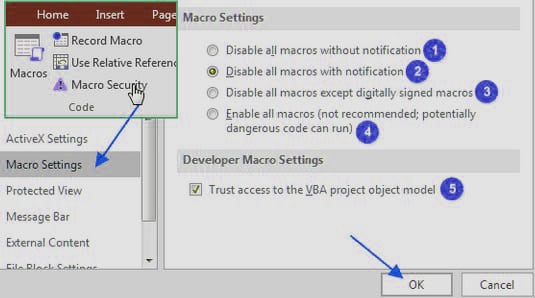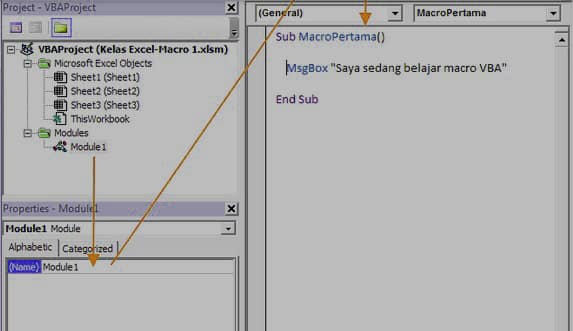Macro Excel – Belajar untuk pemula dari dasar dengan cepat dan mudah dilengkapi dengan langkah-langkah persiapan dan cara membuat serta menjalankan sebuah excel macro sederhana menggunakan VBA. Utuk lebih jelasnya sima pembahasa di bawah ini
Sebelum jauh mempelajari tentang VBA Macro excel, sebaknya kita kenalan dulu dengan istilah VBA dan Macro pada Microsoft Excel
Pengertian VBA
VBA adalah singkatan dari Visual Basic for Application yang menjadi turunan dari bahasa Visual Basic yang dikembangkan Microsoft.
Visual Basic merupakan turunan bahasa pemrograman BASIC (Beginners’ All-purpose Symbolic Instruction Code) yang dikembangkan tahun 1963 oleh John George Kemeny dan Thomas Eugene Kurtz yang berasal dari Dartmouth College.
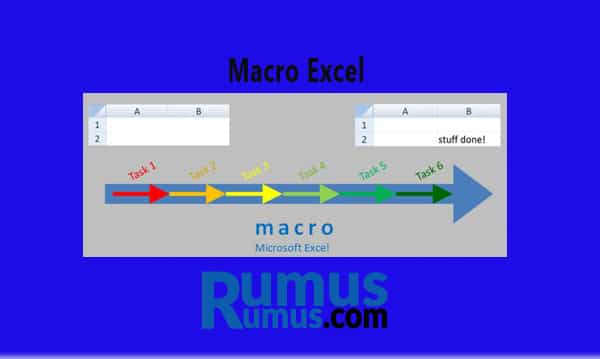
Jika sudah cukup mengusai bahasa Basic maka kamu akan mudah untuk belajar bahasa Visual Basic (VB) dan seterusnya, jika cukup menguasai bahasa VB maka sudah pasti akan lebih mudah untuk menguasai bahasa Visual Basic for Application.
Berbeda dengan VB yang dipakai untuk membuat aplikasi yang berdiri sendiri (Stand Alone), seperti yang bisa dibaca dari namanya, VBA didesain untuk bekerja diatas aplikasi lain. Pada istilah VBA Excel, aplikasi lain ini merupakan office excel itu sendiri. Sehingga VBA tidak akan bisa berjalan tanpa adanya excel.
VBA tidak hanya terdapat di excel saja, pada paket program office lainnya juga disertakan VBA, sehingga dikenal juga dengan VBA Access, VBA Word, VBA Power point dan lain sebagainya. Meskipun cara kerja yang sama tentunya dengan ciri masing-masing. anggaplah VBA adalah bahasa daerah maka VBA Excel, VBA Access, VBA Word dan VBA Power point merupakan logat atau dialek untuk sebuah bahasa daerah.
Pengertian Macro
Visual Basic for Applications (VBA) dan Macro Excel tidaklah sama meskipun keduanya saling terkait, dan seringkali orang menyama-artikan serta memakai secara bergantian. Terkadang disebut macro, terkadang disebut VBA dan terkadang juga disebut Macro VBA atau VBA Macro.
“Macro bukanlah bahasa pemrograman”
Macro merupakan baris-baris perintah atau kode yang dengannya excel malakukan sesuatu secara otomatis. Dengan kata lain macro merupakan kode atau script tertentu sedangkan Visual Basic for Applications yaitu bahasa pemrograman yang kamu gunakan untuk membuat macro.
Makro adalah sebuah alat yang memungkinkan untuk menjalankan sebuah perintah secara otomatis dan menambahkan fungsionalitas terhadapa formulir, laporan, dan kontrol
Cara Membuat Folder VBA Excel
Langkah pertama yang perlu di lakukan yaitu membuat sebuah folder khusus untuk menyimpan hasil belajar dari VBA serta file-file hasil praktek. Terserah dimana kamu akan meletakkan folder itu. Misalnya kamu menyimpan folder ini di Drive D dan berikan nama untuk folder ini “belajar VBA”.
Menampilkan TAB Developer
Setelah membuat folder “belajar VBA”, langkah selanjutnya yaitu memastikan bahwa TAB Developer muncul pada aplikasi excel yang kamu gunakan.
Check Security Setting
Untuk memastikan kode VBA yang akan ditulis berjalan normal pastikan bahwa excel yang di gunakan sudah mengijinkan penggunaan macro. Caranya seperti di bawah ini
Klik “Macro Secutity” yang ada di group “Code“. (Pada bagian TAB Developer)
Setelah muncul window Trust center, Kemudian atur seperti pada gambar dibawah ini
| Keterangan gambar |
| Disable all macros without notifications: Macro disable tidak ada notifikasi. Macro dilarang dijalankan sama sekali |
| Disable all macros with notifications: Macro disable dengan notifikasi, macro dapat berjalan jika diijinkan. |
| Disable all macros except digitally signed macros: Hanya akan mengijinkan Macro (VBA) yang disertai kartu digital. |
| Enable all macros (not recommended, potentially dangerouscode can run): Mengijinkan semua macro bisa dapat dijalankan pada excel |
| Trust Acces to the VBA project object model: Item pilihan merupakan ijin khusus untuk bisa mengakses komponen VBProject. Jika dicentang, maka diberikan ijin mengakses komponen VBProject. |
Setting Trusted Locations
Selain memakai digital signature, file excel VBA terpercaya bisa dengan melalui security macro dengan cara meletakkan file pada sebuah lokasi terpercaya atau trusted locations.
Dengan menyimpan file di folder terpercaya ini maka file excel yang berisi kode-kode macro VBA bisa berjalan tanpa pemeriksaan dan memunculkan peringatan atau notifikasi seperti biasanya. Lokasi ini biasa kamu setting pada Trust Center pada bagian Trusted Locations.
Berikut adalah langkah-langkah pengaturan yang perlu di lakukan untuk memasukkan folder “belajar VBA” yang telah di buat sebelumnya sebagai salah satu lokasi yang dipercaya(trusted locations):
- Klik “Macro Security” di group “Code” .
- Kemudian setelah muncul window Trust center, pilih “Trusted Locations“
- Berikutnya yaitu pilih Add new location.
- Pilih menu Browse dan cari lokasi folder yang di percaya tadi.
- Jika sub folder / folder lain yang ada di dalam folder yang dipilih akan di masukkan ke dalam lokasi terpercaya, centang pada bagian Subfolders of this location are also trusted
- Kemudian berikan deskripsi lokasi terpilih (opsional)
- Klik OK dan OK kembali untuk keluar pengaturan
Membuka Visual Basic Editor
Kemudian langkah selanjutnya yaitu membuka VBE atau Visual Basic Editor. VBE adalah fasillitas untuk berinteraksi menyusun kode VBA.
Cara membuka VBE di excel ini ada tiga, yaitu :
- Pada TAB Developer – Grup Code – Pilih menu Visual Basic.
- Klik kanan nama sheet dalam sheets tab lalu pilih View Code.
- Shortcut Alt+F11.
Setelah berhasil membuka (VBE) Visual Basic Editor maka tampilannya kurang lebih seperti dibawah ini
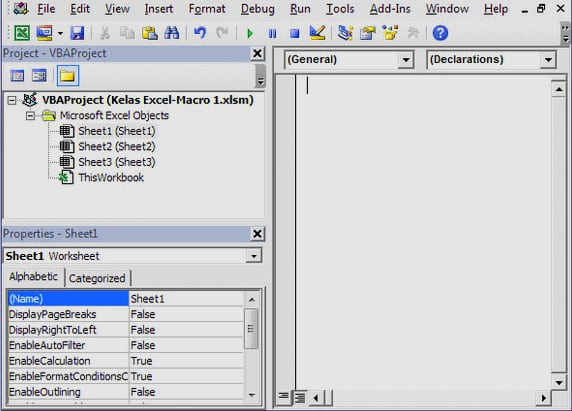
Membuat Module Baru
Aktifitas selanjutnya yang perlu di lakukan pada pembelajaran Macro Excel Dasar untuk pemula yaitu membuat module baru.
Pada VBE sebuah macro disimpan di dalam module. untuk membuat module pertama yaitu langkah-langkahnya seperti dibawah ini
- Pada Project Explorer klik kanan VBAProject
- Pilih Insert–Module
- Kemudian module baru muncul pada Project Explorer.
- Module pertama yang di buat tadi secara default diberi nama Module1.
Ketika melakukan double click Modul di VBA Project window (jendela Proyek VBA), kode modul akan ditampilkan di main code window (jendela kode utama). Sebuah modul baru umumnya kosong, namun mungkin berisi teks “Option Explicit” jika kamu sudah mengaktifkan opsi ini.
Membuat Macro Pertama
Tugas selanjutnya yaitu menuliskan kode “Sub MacroPertama” pada main code window, lalu tekan ENTER.
Otomatis sesudah menekan ENTER, dibawah kode yang di buat akan muncul teks “End Sub”. Ditengah kode yang sudah dibuat tadi tambahkan tulisan kode macro lainnya seperti berikut”
MsgBox “Saya sedang belajar macro VBA”
Sehingga hasil dari script atau kode yang di buat adalah seperti dibawah ini
Menjalankan Macro Pertama
Untuk melihat dan menjalankan hasil kode macro yang sudah dibuat, yaitu lakukan langkah seperti di bawah ini
Klik bagian manapun pada MacroPertama yang sudah dibuat, misalnya didepan teks MsgBox “Saya sedang belajar macro VBA”
Pilih menu Run -Run Sub/UserForm
Demikianlah pembahasan kali ini, Semoga bermanfaat
Rumus Excel Lainya :